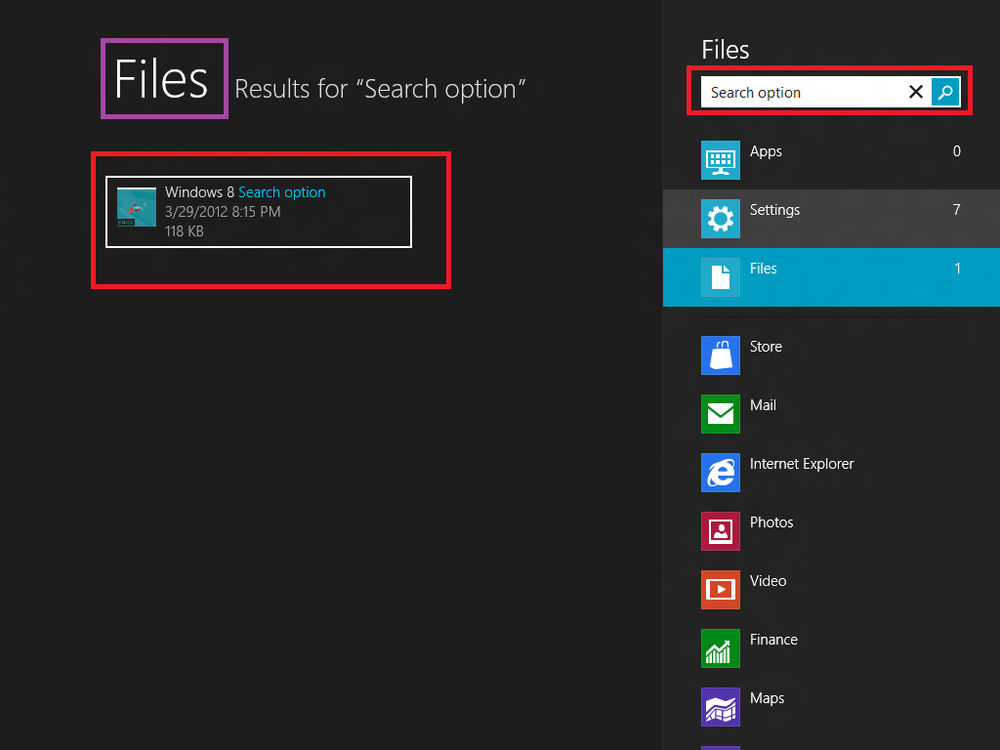Tips voor het gebruik van de Outlook-web-app om contactpersonen te beheren

Microsoft People aka Outlook-mensen is een populaire app onder Windows-gebruikers omdat Microsoft de People-app heeft opgenomen in de nieuwste Windows-versie. Als u een Windows Phone heeft, hebt u de app "People" gebruikt als uw "Contacten". Outlook People is een redelijk goede app voor contactbeheer waarmee u contacten van de ene mobiele naar de andere mobiele telefoon of pc kunt verplaatsen. Als u deze app gebruikt, worden uw contacten niet verwijderd, tenzij u ze handmatig verwijdert. Hier zijn er maar een paar tips en trucs voor de webapp van Outlook People om contacten op een betere manier te beheren.
Tips voor de webapp van Outlook People
Ter informatie zijn de volgende tips bedoeld voor de webversie van People-app, waarvan een deel is Office Online, die is hier te vinden: https://outlook.live.com/owa/?path=/people
1] Maak een contactenlijst
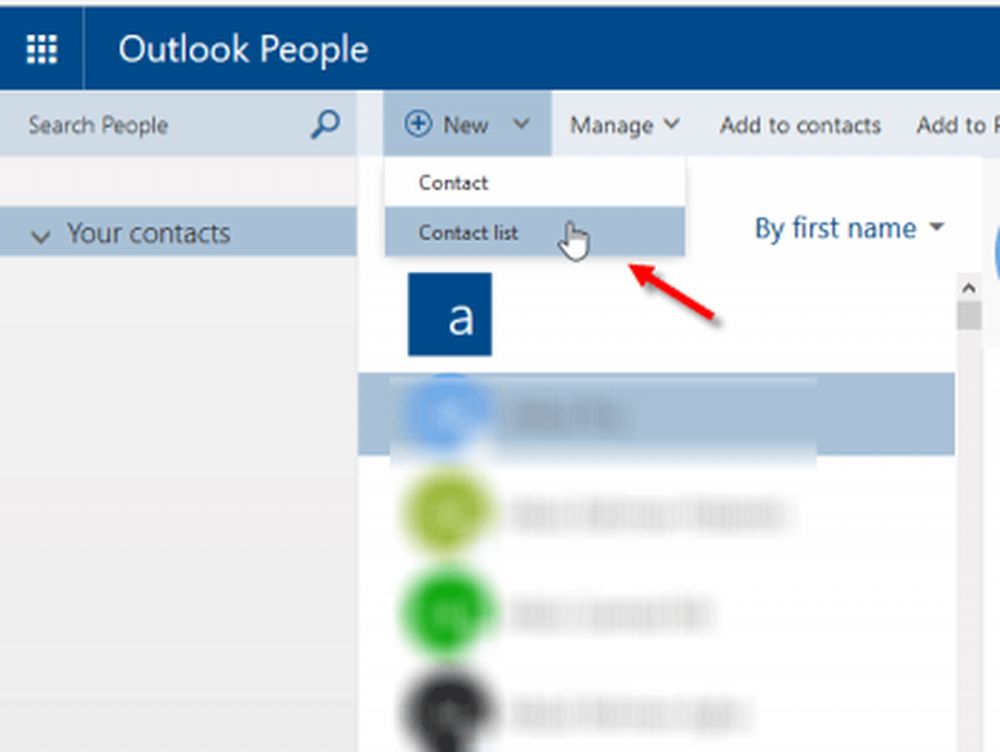
Laten we zeggen dat je 200 contacten hebt opgeslagen op je mobiele telefoon. Sommigen van hen zijn vrienden, familieleden, collega's, enz. Het is vrij moeilijk om uw contacten handmatig in te delen als u er zoveel hebt.
Het is mogelijk om een aangepaste lijst te maken en contacten toe te voegen om snel contact met ze op te nemen. Open hiervoor de web-app Outlook People in uw browser> klik op nieuwe > Contactlijst. Voer in het volgende scherm de lijstnaam in, contact / s en druk op Opslaan. Om uw lijsten te beheren, selecteert u de optie "Sorteren op lijst".
2] Verwijderde contacten herstellen
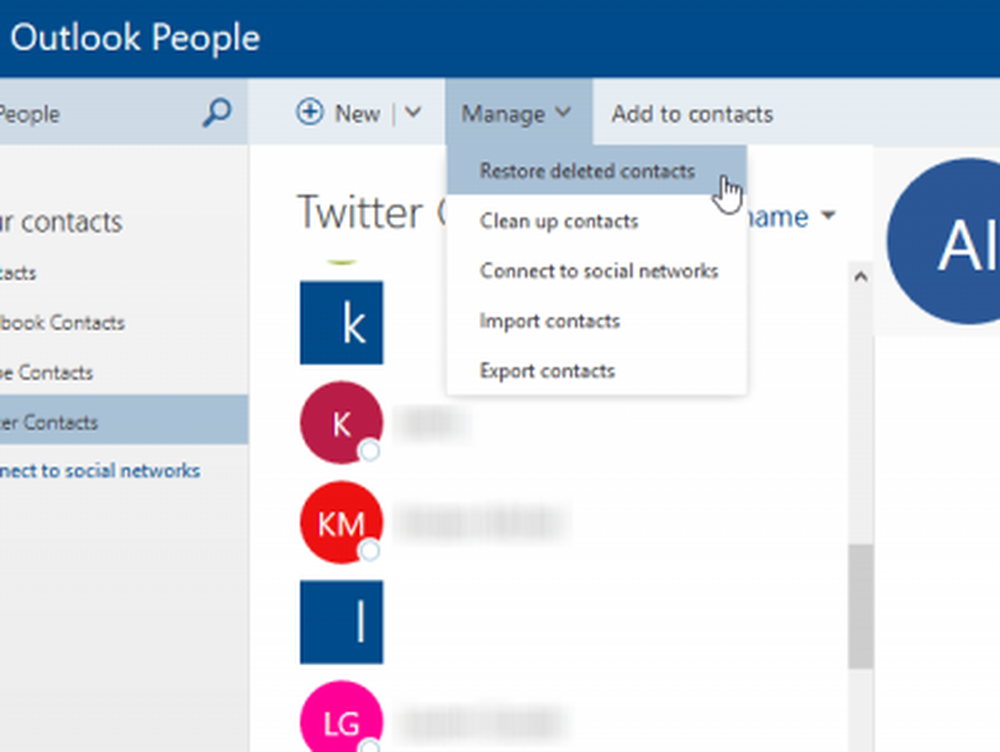
Als u per abuis een contactpersoon van uw Windows Phone hebt verwijderd, hoeft u zich nergens zorgen over te maken, omdat het mogelijk is om verwijderde contactpersonen te herstellen vanaf de webversie van Outlook People. Open de People-website> klik op Beheren > selecteer Herstel verwijderde contacten. Er verschijnt een pop-upvenster waarin alle contacten onmiddellijk worden hersteld. U kunt echter geen contacten herstellen die meer dan 30 dagen geleden zijn verwijderd.
3] Contacten importeren / exporteren
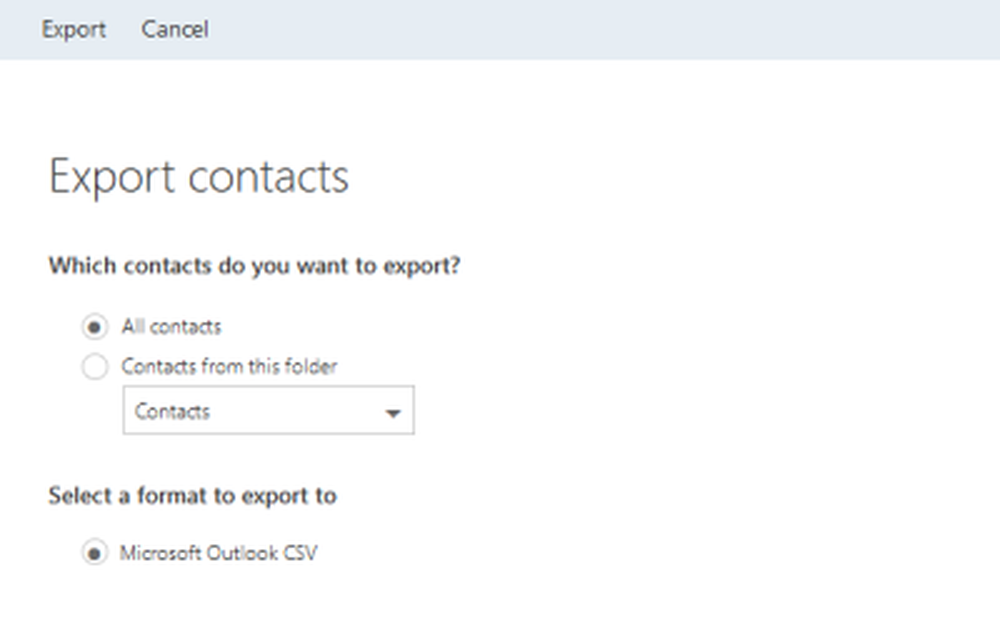
In het geval dat u een back-up van uw contacten op uw computer wilt maken, is hier de eenvoudige oplossing waarmee u contacten kunt exporteren en importeren op basis van uw vereisten. U kunt contact exporteren naar CSV-formaat en iedereen kiezen uit Facebook-contacten, Skype-contacten, Twitter-contacten of Alles. Om dit te doen, klik op
U kunt contact exporteren naar CSV-formaat en iedereen kiezen uit Facebook-contacten, Skype-contacten, Twitter-contacten of Alles. Om dit te doen, klik op Beheren > selecteer Contacten importeren / Contactpersonen exporteren. Als u Contactpersonen importeren hebt geselecteerd, kunt u de optie hebben om de bron te kiezen. Aan de andere kant, als u Contacten wilt exporteren, krijgt u een aantal opties zoals ik eerder zei.
4] Contacten toevoegen aan favorieten
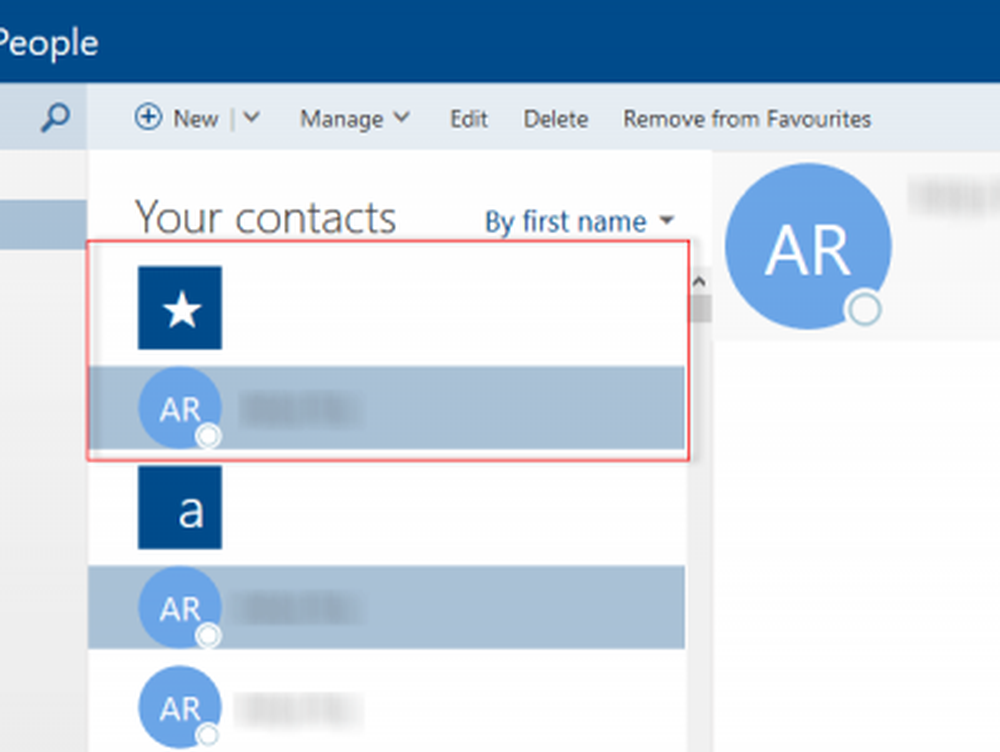
U kunt elk contact toevoegen aan Favorieten. Door dit te doen, ziet u al die contacten bovenaan de lijst. U kunt dezelfde truc gebruiken op Windows Phone. Als u echter Outlook People op uw computer hebt geopend, selecteert u een contactpersoon die u aan Favorieten wilt toevoegen en schakelt u het selectievakje ertegen in. Klik daarna op Toevoegen aan favorieten.
5] Dubbele contacten verwijderen
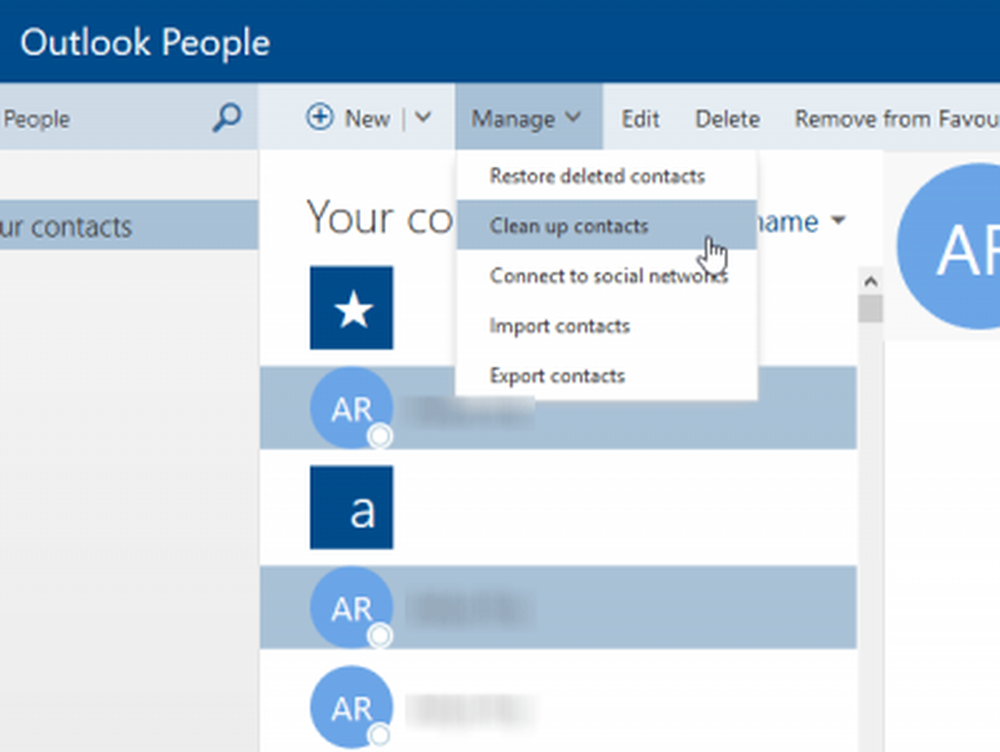
Dubbele contacten kunnen u afleiden terwijl u een bepaalde persoon probeert te vinden. Het is mogelijk om dubbele contacten één voor één te verwijderen, maar dat kost veel tijd. instaed, kunt u Outlook People openen> selecteren Beheren > Contacten opruimen. Het duurt enkele minuten op basis van het aantal contacten en verwijdert meteen alle dubbele contacten.
Outlook People is een zeer nuttige app voor contactbeheer en ik ben er zeker van dat u deze tips nuttig zult vinden.